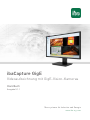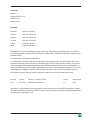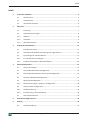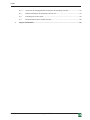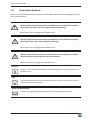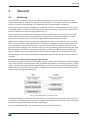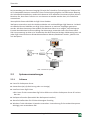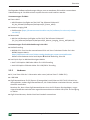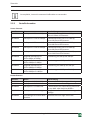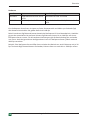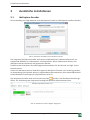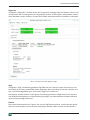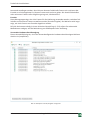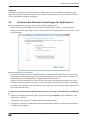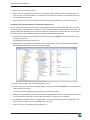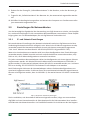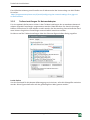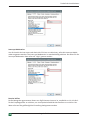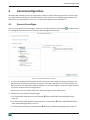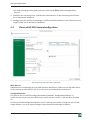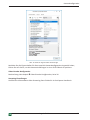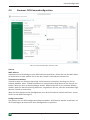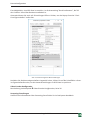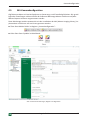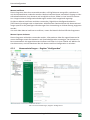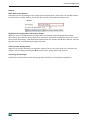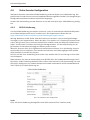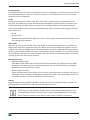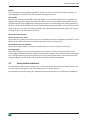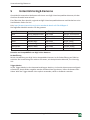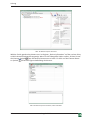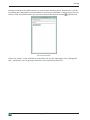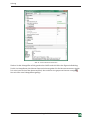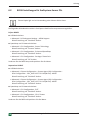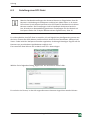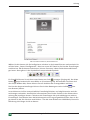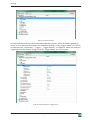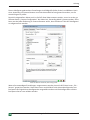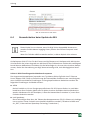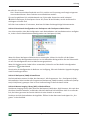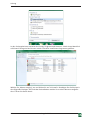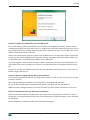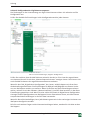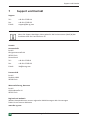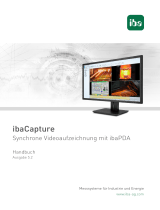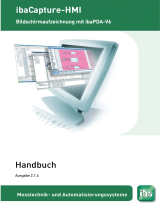ibaCapture GigE
Videoaufzeichnung mit GigE-Vision-Kameras
Handbuch
Ausgabe 5.1.1
Messsysteme für Industrie und Energie
www.iba-ag.com

2
Hersteller
iba AG
Königswarterstr. 44
90762 Fürth
Deutschland
Kontakte
Zentrale +49 911 97282-0
Telefax +49 911 97282-33
Support +49 911 97282-14
Technik +49 911 97282-13
E-Mail [email protected]
Web www.iba-ag.com
Weitergabe sowie Vervielfälgung dieser Unterlage, Verwertung und Mieilung ihres Inhalts
sind nicht gestaet, soweit nicht ausdrücklich zugestanden. Zuwiderhandlungen verpichten zu
Schadenersatz.
© iba AG 2021, alle Rechte vorbehalten.
Der Inhalt dieser Druckschri wurde auf Übereinsmmung mit der beschriebenen Hard- und
Soware überprü. Dennoch können Abweichungen nicht ausgeschlossen werden, so dass für
die vollständige Übereinsmmung keine Garane übernommen werden kann. Die Angaben in
dieser Druckschri werden jedoch regelmäßig aktualisiert. Notwendige Korrekturen sind in den
nachfolgenden Auagen enthalten oder können über das Internet heruntergeladen werden.
Die aktuelle Version liegt auf unserer Website www.iba-ag.com zum Download bereit.
Version Datum Revision - Kapitel / Seite Autor Version SW
5.1.1 03-2021 Bestellinformaonen st 5.1.1
Windows® ist eine Marke und eingetragenes Warenzeichen der Microso Corporaon. Andere
in diesem Handbuch erwähnte Produkt- und Firmennamen können Marken oder Handelsnamen
der jeweiligen Eigentümer sein.

3
Ausgabe 5.1.1 3
Inhalt
Inhalt
1 Zu diesem Handbuch .........................................................................................................5
1.1 Vorkenntnisse ........................................................................................................... 5
1.2 Schreibweisen ............................................................................................. .............. 5
1.3 Verwendete Symbole ................................................................................................ 6
2 Übersicht ..........................................................................................................................7
2.1 Einleitung ............................................................................................ ...................... 7
2.2 Systemvoraussetzungen ........................................................................................... 8
2.2.1 Soware ................................................................................................................... 8
2.2.2 Hardware .................................................................................................................. 9
2.2.3 Bestellinformaon .................................................................................................. 10
3 ZusätzlicheInstallaonen ................................................................................................ 12
3.1 ibaCapture-Encoder ............................................................................................ ....12
3.2 Vorbereitende Windows-Einstellungen für GigE-Kameras ..................................... 15
3.3 Einstellungen für Netzwerkkarten .......................................................................... 17
3.3.1 IP- und Subnetz-Einstellungen ................................................................................ 17
3.3.2 Treibereinstellungen für Netzwerkadapter ............................................................. 18
4 Kamerakonguraon.......................................................................................................21
4.1 Kamera hinzufügen ................................................................................................. 21
4.2 Pleora eBUS SDK Kamerakonguraon .................................................................. 22
4.3 Pleora eBUS SDK Mulcast Slave Kamerakonguraon ......................................... 24
4.4 Stemmer CVB Kamerakonguraon ....................................................................... 25
4.5 MIL Kamerakonguraon ....................................................................................... 27
4.5.1 Kameraeinstellungen – Register "Konguraon" ................................................... 28
4.6 Video-Encoder Konguraon.................................................................................. 30
4.6.1 NVIDIA-Kodierung ............................................................................................. ...... 30
4.6.2 Intel Quick Sync Video-Kodierung........................................................................... 32
4.7 Kamerainformaonen ............................................................................................. 33
5 UnterstützteGigE-Kameras..............................................................................................34
6 Anhang ...........................................................................................................................35
6.1 Fehlerbehandlung ............................................................................................. ...... 35

4 Ausgabe 5.1.1
Inhalt
6.1.1 Anpassen der Paketgröße der Kamera bei Verwendung von MIL ........................... 35
6.2 BIOS-Einstellungen für ibaCapture-Server PCs ....................................................... 39
6.3 Erstellung einer DCF-Datei ...................................................................................... 40
6.4 Besonderheiten beim Update der MIL ................................................................... 44
7 Support und Kontakt ....................................................................................................... 49

5
Ausgabe 5.1.1 5
Zu diesem Handbuch
1 Zu diesem Handbuch
Diese Dokumentaon beschreibt die Funkon und Anwendung der Soware ibaCapture bei der
Verwendung von GigE-Vision-Kameras.
Diese Dokumentaon ist eine Ergänzung zum ibaCapture-Handbuch. Informaonen über alle
weiteren Eigenschaen und Funkonen von ibaCapture nden Sie im ibaCapture-Handbuch.
1.1 Vorkenntnisse
Diese Dokumentaon wendet sich an ausgebildete Fachkräe, die mit dem Umgang mit elektri-
schen und elektronischen Baugruppen sowie der Kommunikaons- und Messtechnik vertraut
sind. Als Fachkra gilt, wer auf Grund seiner fachlichen Ausbildung, Kenntnisse und Erfahrungen
sowie Kenntnis der einschlägigen Besmmungen die ihm übertragenen Arbeiten beurteilen und
mögliche Gefahren erkennen kann.
Im Besonderen wendet sich diese Dokumentaon an Personen, die mit der Konguraon von
Videokamera-Systemen in Zusammenhang mit ibaCapture befasst sind. Da ibaCapture ein Add-
on zu ibaPDA ist, sind für die Konguraon von ibaCapture folgende Vorkenntnisse erforderlich:
■ Betriebssystem Windows
■ Grundkenntnisse ibaPDA
■ Kenntnisse in der Videoverarbeitung (Kodierung, Übertragung) sind von Vorteil aber nicht
notwendig.
1.2 Schreibweisen
In dieser Dokumentaon werden folgende Schreibweisen verwendet:
Akon Schreibweise
Menübefehle Menü Funkonsplan
Aufruf von Menübefehlen Schri 1 – Schri 2 – Schri 3 – Schri x
Beispiel:
Wählen Sie Menü Funkonsplan – Hinzufügen – Neu-
er Funkonsblock
Tastaturtasten <Tastenname>
Beispiel: <Alt>; <F1>
Tastaturtasten gleichzeig drücken <Tastenname> + <Tastenname>
Beispiel: <Alt> + <Strg>
Grasche Tasten (Buons) <Tastenname>
Beispiel: <OK>; <Abbrechen>
Dateinamen, Pfade "Dateiname", "Pfad"
Beispiel: "Test.doc"

6 Ausgabe 5.1.1
Zu diesem Handbuch
1.3 Verwendete Symbole
Wenn in dieser Dokumentaon Sicherheitshinweise oder andere Hinweise verwendet werden,
dann bedeuten diese:
Gefahr!
WennSiediesenSicherheitshinweisnichtbeachten,danndrohtdieunmiel-
bareGefahrdesTodesoderderschwerenKörperverletzung!
■ Beachten Sie die angegebenen Maßnahmen.
Warnung!
WennSiediesenSicherheitshinweisnichtbeachten,danndrohtdiemögliche
GefahrdesTodesoderschwererKörperverletzung!
■ Beachten Sie die angegebenen Maßnahmen.
Vorsicht!
WennSiediesenSicherheitshinweisnichtbeachten,danndrohtdiemögliche
GefahrderKörperverletzungoderdesSachschadens!
■ Beachten Sie die angegebenen Maßnahmen.
Hinweis
Hinweis, wenn es etwas Besonderes zu beachten gibt, wie z. B. Ausnahmen von
der Regel usw.
Tipp
Tipp oder Beispiel als hilfreicher Hinweis oder Gri in die Trickkiste, um sich die
Arbeit ein wenig zu erleichtern.
AndereDokumentaon
Verweis auf ergänzende Dokumentaon oder weiterführende Literatur.

7
Ausgabe 5.1.1 7
Übersicht
2 Übersicht
2.1 Einleitung
Bei ibaCapture handelt es sich um ein Bilderfassungssystem, welches das Aufzeichnen von
Videos verschiedener Kameras zur gleichen Zeit ermöglicht. Es ist eine Erweiterung zu ibaPDA,
die eine synchrone Verknüpfung von Videoaufnahmen und Messdaten ermöglicht.
Durch diese synchronisierte Verbindung von Bildinformaonen und Messdaten können Zusam-
menhänge zwischen Prozess und Messung leichter erkannt werden, wodurch eine deutlich ver-
besserte Qualität der Datenanalyse gewährleistet ist.
Dieses Handbuch beschreibt die Anbindung und die Handhabung von Kameras, die den GigE-
Vision-Standard unterstützen, die sogenannten GigE-Kameras. Bei der Anbindung von GigE-
Kameras an ibaCapture-Server müssen einige Besonderheiten beachtet werden.
GigE-Kameras erlauben eine Hochgeschwindigkeitserfassung mit einer Bildrate von bis zu 300
fps. Es wird empfohlen, GigE-Kameras über eine dedizierte Gigabit-Ethernet-Netzwerkkarte an
einen ibaCapture-Server anzuschließen (z. B. Intel® Ethernet Server Adapter I350-T4V2). Die
genannte Karte ermöglicht den Anschluss von bis zu 4 GigE-Kameras. Bei Verwendung von GigE-
K ameras gelten zusätzliche Systemvoraussetzungen, siehe Kapitel ì Systemvoraussetzungen,
Seite 8. Darüber hinaus sind aufgrund der hohen Anforderungen bei der Videokodierung die
Anforderungen an PCI-Express-Bandbreite, Rechenleistung und GPU-Unterstützung zu berück-
sichgen.
DasPrinzipderVideoverarbeitungmitGigE-Kameras
Um Videos von GigE-Kameras zu empfangen, wird ein Soware Development Kit (SDK) benögt,
um die GigE-Kamera zu kongurieren und anschließend die Bilder von der GigE-Kamera zu über-
tragen. Im nächsten Schri werden die Rohbilder von einer der unterstützten Videokodierungs-
bibliotheken in einen Videostream kodiert. ibaCapture unterstützt mehrere SDKs und Video-En-
coder, siehe nachfolgende Abbildung.
Abb. 1: Unterstützte SDKs und Video-Encoder
NVIDIA Encoding wird für Pleora eBUS und Stemmer CVB GigE-Vision-Kameras unterstützt. Die
Intel Quick Sync-Videokodierung wird von GigE-Kameras unterstützt, die Bilder mit Pleora eBUS,
Stemmer CVB oder Matrox MIL lite SDKs empfangen.
Das zu verwendende SDK muss separat lizenziert und installiert werden.

8 Ausgabe 5.1.1
Übersicht
Bei Verwendung von Stemmer Imaging CVB wird die TurboDrive-Technologie von Teledyne Dal-
sa für kompable Kameras unterstützt. Diese Technologie ermöglicht eine ezientere Nutzung
der Schnistellenbandbreite, wodurch die Kameras ihren eekven Durchsatz erhöhen können.
Beachten Sie, dass diese Funkon nur von Kameras verwendet werden kann, die TurboDrive
unterstützen.
iba empehlt Pleora eBUS SDK als GigE Vision Grabber.
ibaCapture unterstützt auch den Mulcast-Modus mit mulcasähigen GigE-Kameras. Im Mul-
cast-Modus können Rohbilder von GigE-Vision-Kameras an mehrere Empfänger gestreamt
werden. Mit dem Kameratyp Pleora eBUS SDK Mulcast Slave ist es möglich, dass ibaCapture
Encoder den Mulcast-Stream empfängt. Der Kameratyp verwendet intern das Pleora eBUS
SDK. Voraussetzung ist daher eine Installaon des eBUS Runme Package. Mulcasng kann mit
jeder GigE Vision-konformen Drianbietersoware akviert/deakviert werden, jedoch nicht
mit ibaCapture.
Abb. 2: Mulcast-Topologie
2.2 Systemvoraussetzungen
2.2.1 Soware
■ Lizenz für ibaCapture-Server
■ Kameralizenz(en) (Aufzeichnung oder nur Anzeige)
■ Interface-Lizenz GigE-Vision
Die Lizenz für das verwendete GigE Vision SDK muss auf dem ibaCapture-Server-PC vorhan-
den sein
■ ibaCapture Encoder (Bestandteil des ibaCapture Installers)
■ Aktuelle Graktreiber für GPU-beschleunigtes Encoding
■ Windows 7 oder Windows 10 werden unterstützt. Unterstützung für Serverbetriebssysteme
abhängig vom verwendeten SDK.

Ausgabe 5.1.1 9
Übersicht
Die folgenden Sowareanforderungen hängen vom verwendeten SDK und der verwendeten
Video kodierung ab. Die SDKs müssen separat lizenziert und installiert werden.
VoraussetzungenfürSDKs:
■ Pleora eBUS
eBUS Runme (verfügbar auf der DVD "iba Soware & Manuals"
01_iba_Soware\ibaCapture\ibaCapture\05_Pleora_eBUS)
■ Stemmer Imaging CVB
CVB Runme (hps://www.commonvisionblox.com/en/soware/run-me-only-setups-
cvb-2017/)
■ Matrox MIL
MIL lite V10 Runme (verfügbar auf der DVD "iba Soware & Manuals"
\01_iba_Soware\ibaCapture\ibaCapture\03_Matrox_Imaging_Library_MIL\MILv10)
VoraussetzungenfürdieVideokodierunginderGPU
■ NVIDIA Encoding
NVIDIA GPU: Eine Liste der unterstützten GPUs mit ihren Funkonen nden Sie in der
NVENC Support Matrix:
hps://developer.nvidia.com/video-encode-decode-gpu-support-matrix#Encoder
Weitere Informaonen siehe auch Kapitel ì NVIDIA-Kodierung, Seite 30.
■ Intel Quick Sync im HW-beschleunigten Modus
Intel® HD Graphics 3000 oder höher für H.264 Encoding
Intel HD Graphics 530 oder höher für H.265/HEVC Encoding
2.2.2 Hardware
■ PC, Intel Core-CPU der 2. Generaon oder neuer (ab Intel Core i7-2x00K CPU)
■ 4 GB RAM
■ GigE-Netzwerkkarte für PCI Express (Framegrabber) Intel Ethernet I350 T4 V2 SVR wird von
iba empfohlen; andere GigE-Netzwerkkarten, die Jumbo-Pakete verarbeiten können, werden
ebenfalls unterstützt.
Beachten Sie, dass 4-Port GigE-Netzwerkkarten einen 4x PCI Express Slot benögen, um ge-
nügend Bandbreite zwischen den angeschlossenen Kameras und der GPU/CPU zur Verfügung
zu stellen.
■ GigE-Vision-Kameras, die das GenICam-Protokoll unterstützen

10 Ausgabe 5.1.1
Übersicht
Hinweis
iba empehlt, immer die neuesten Graktreiber zu verwenden.
2.2.3 Bestellinformaon
Server-Lizenzen
Bestellnr. Name Beschreibung
38.000001 ibaCapture-V5-Server-60fps Videoaufzeichnung für bis zu 60 fps,
bis zu 8 Client-Live-Streams
38.000002 ibaCapture-V5-Server-180fps Videoaufzeichnung für bis zu 180 fps,
bis zu 16 Client-Live-Streams
38.000003 ibaCapture-V5-Server-480fps Videoaufzeichnung für bis zu 480 fps,
bis zu 48 Client-Live-Streams
38.000004 ibaCapture-V5-Server-960fps Videoaufzeichnung für bis zu 960 fps,
bis zu 96 Client-Live-Streams
38.000005 ibaCapture-V5-Server-1440fps Videoaufzeichnung für bis zu 1440 fps,
bis zu 144 Client-Live-Streams
38.000010 Upgrade-ibaCapture-V5-
Server-60fps to 180fps
Erweiterung von 60 fps auf 180 fps
38.000011 Upgrade-ibaCapture-V5-
Server-180fps to 480fps
Erweiterung von 180 fps auf 480 fps
38.000012 Upgrade-ibaCapture-V5-
Server-480fps to 960fps
Erweiterung von 480 fps auf 960 fps
38.000013 Upgrade-ibaCapture-V5-
Server-960fps to 1440fps
Erweiterung von 960 fps auf 1440 fps
Kameralizenzen
Bestellnr. Name Beschreibung
38.000030 ibaCapture-V5-1CAM-REC 1 Kamera für Aufzeichnung und Anzeige
38.000031 ibaCapture-V5-1CAM-DISP 1 Kameralizenz nur für Anzeige
38.000032 ibaCapture-V5-1CAM-VIRT 1 Kameralizenz für Aufzeichnung und Anzei-
ge von HMI- oder ibaVision-Bildern
38.000033 ibaCapture-V5-1CAM-GigE 1 GigE-Kameralizenz für Aufzeichnung und
Anzeige
38.000043 Lizenzdongle für Pleora eBUS
Runme
Runme-Lizenz für GigE-Vision SDK

Ausgabe 5.1.1 11
Übersicht
Hardware
Bestellnr. Name Beschreibung
19.116011 GigE Network Card for PCI Ex-
press
Intel Ethernet I350 T4 V2 SVR
43.001001 NVIDIA Quadro Grakkarte Upgrade ibaRackline-PC HD/CAM mit Grak-
karte
Eine ibaCapture-Serverlizenz ist immer auf eine Gesamtanzahl von Bildern pro Sekunde (fps)
aller Kameras beschränkt. Die größte Stufe sind 1440 fps.
Beim Erwerb von GigE-Kameralizenzen besteht bei ibaCapture-V5 eine Besonderheit: Unabhän-
gig von der erworbenen Serverlizenz können GigE-Kameras immer bis zu 1440 fps auf einem
ibaCapture-Server nutzen. Für alle anderen Kameratypen gilt die Beschränkung der vorhande-
nen Lizenz. Auch bei gemischten Konguraonen kann ein ibaCapture-Server jedoch maximal
1440 fps verwalten.
Beispiel: Eine ibaCapture-Server-60fps Lizenz erlaubt den Betrieb von zwei IP-Kameras mit je 30
fps. Sind auch GigE-Kameralizenzen vorhanden, können diese nun noch bis zu 1380 fps nutzen.

12
12 Ausgabe 5.1.1
Zusätzliche Installaonen
3 ZusätzlicheInstallaonen
3.1 ibaCapture-Encoder
Bei Verwendung von GigE-Kameras muss ibaCapture-Encoder mit ibaCapture installiert werden.
Abb. 3: ibaCapture Installaon mit ibaCapture-Encoder
Das Programm ibaCapture-Encoder stellt einen H.264-konformen Videoencoder bereit, um
eingehende Bilddaten zu Videostreams zu komprimieren. Diese Videostreams können von
ibaCapture weiterverarbeitet und gespeichert werden.
Zusätzlich stellt ibaCapture-Encoder Diagnoseinformaonen für den Betrieb von GigE- Vision-
Kameras bereit.
Anders als ibaCapture-Server, läu das Programm ibaCapture-Encoder nicht als Dienst sondern
als Anwendung und erfordert daher ein angemeldetes Benutzerkonto, siehe Kapitel ì Vorberei-
tende Windows-Einstellungen für GigE-Kameras, Seite 15.
Der ibaCapture-Encoder wird mit einem Klick auf das -Symbol in der Windows-Taskleiste ge-
önet. Zur Ausführung des Programms benögt der Benutzer Administratorrechte.
Abb. 4: ibaCapture-Encoder, Register "Allgemein"

Ausgabe 5.1.1 13
Zusätzliche Installaonen
Allgemein
Im Register „Allgemein" wird der Status des Programms angezeigt. Mit den Buons <Start> und
<Stopp> kann der Encoder gestartet und gestoppt werden. Ist die Opon „Automasch starten,
wenn Windows startet" akviert, startet der Encoder automasch beim Anmelden in Windows.
Abb. 5: ibaCapture-Encoder, Register "GigE"
GigE
Im Register "GigE" werden das geladene GigE SDK und seine Version sowie die Versionen von
Intel Quick Sync Library und NVIDIA Codec angezeigt. Wenn die Libraries korrekt installiert wur-
den, sind die Anzeigefelder grün, rote Felder zeigen einen Fehler an.
Das Register enthält weitere Unterregister für jede angeschlossene GigE-Kamera, die Kamera-
und Staskinformaonen zur Videoerfassung anzeigen. Die Informaonen werden während
der Erfassung ständig aktualisiert.
Kamera
Dies ist die Gesamtanzahl der Frames, die von der GigE-Kamera erfasst, an den Rechner gesen-
det und vom ibaCapture-Server (Dienst) empfangen werden. Wenn Frames von der Kamera

14 Ausgabe 5.1.1
Zusätzliche Installaonen
kommend empfangen werden, dann können darunter fehlerhae Frames sein und wenn der
Encoder zu stark ausgelastet ist, können Frames auch verloren gehen. Die Anzahl fehlerhaer
oder verlorener Frames sollte möglichst gering sein, idealerweise 0.
Encoder
Diese Wertegruppe zeigt, wie viele Frames für die Kodierung verwendet werden, nachdem feh-
lerhae und verlorene Frames verworfen wurden (Encoder-Eingabe). Des Weiteren wird ange-
zeigt, wie viele Frames vom Encoder abgelehnt wurden.
Falls die Verlustrate ständig in einem krischen Bereich liegt (> 5 %) sollten Sie entlastende
Maßnahmen erwägen, wie die Reduzierung von Bildfrequenz oder Auösung.
VerwendetHardware-Beschleunigung
Dieses Auswahlfeld zeigt an, ob in der Kamerakonguraon hardware-beschleunigtes Kodieren
akviert ist (empfohlen).
Abb. 6: ibaCapture Encoder, Register "Ereignisse"

Ausgabe 5.1.1 15
Zusätzliche Installaonen
Ereignisse
Im Register "Ereignisse" werden Ereignisse, insbesondere Fehler- und Warnmeldungen ange-
zeigt. Alle Ereignisse werden zudem in einer Textdatei gespeichert, die im Installaonsverzeich-
nis des ibaCapture-Encoders abgelegt ist.
3.2 VorbereitendeWindows-EinstellungenfürGigE-Kameras
■ Benutzerkontensteuerung / User account control sengs (UAC):
Stellen Sie den Schieberegler auf „Nie benachrichgen/Never nofy". Unter Windows 7
können Sie diese Einstellungen önen, indem Sie auf den Startknopf klicken und "UAC" in das
Suchfeld ppen.
■ Benutzerkonto für Auto-logon
Anders als ibaCapture-Server, läu das Programm ibaCapture-Encoder, das für die Nutzung
der Hardware-Beschleunigung bei der Kodierung benögt wird, nicht als Dienst sondern als
Anwendung und erfordert daher ein angemeldetes Benutzerkonto.
Legen Sie ein Benutzerkonto an, das sich bei Systemstart automasch anmeldet, um sicher-
zustellen, dass das ibaCapture-System nach einem Neustart automasch wieder vollständig
hochläu. Die Installaon von ibaCapture-Server registriert das Video-Encoder-Programm für
den automaschen Start.
SolegenSieeinBenutzerkonto(lokalerBenutzer)fürAuto-LogonunterWindows7undhöher
an
1. Klicken Sie auf den Startknopf, geben Sie das Kommando netplwiz in das Suchfeld ein und
drücken Sie <ENTER>.
Es önet sich der Dialog zur Konguraon der Benutzerkonten.
2. Im Register „Benutzer" deakvieren Sie das Auswahlfeld „Benutzer müssen Benutzernamen
und Kennwort eingeben".

16 Ausgabe 5.1.1
Zusätzliche Installaonen
3. Klicken Sie auf <Übernehmen>.
4. Wenn sich der Dialog „Automasche Anmeldung" önet, geben Sie dort den Benutzerna-
men ein, der sich bei Windows 7 automasch anmelden soll. Geben Sie außerdem das ent-
sprechende Kennwort ein.
5. Klicken Sie auf <OK> und schließen Sie den Dialog „Benutzerkonten" mit Klick auf <OK>.
SolegenSieeinBenutzerkontofürDomänen-Benutzeran
Ist der Benutzer als Domänen-Benutzer angemeldet, wird das Auswahlfeld „Benutzer müssen
Benutzernamen und Kennwort eingeben" nicht standardmäßig im Dialog „Benutzerkonten" an-
gezeigt und kann deshalb nicht für einzelne Benutzer deakviert werden. Mit der entsprechen-
den Einstellung in der Windows Registry wird das Auswahlfeld angezeigt.
1. Klicken Sie auf den Startknopf, geben Sie das Kommando regedit in das Suchfeld ein und
drücken Sie <Enter>.
Der Registrierungseditor önet sich.
2. Navigieren Sie im Registrierungs-Editor zum Zweig "HKEY_LOCAL_MACHINE\SOFTWARE\
Microso\Windows NT\CurrentVersion\Winlogon"
3. Ändern Sie den Wert für „AutoAdminLogon" auf 1.
4. Klicken Sie erneut auf den Startknopf, geben Sie das Kommando netplwiz in das Suchfeld ein
und drücken Sie <Enter>.
Es önet sich der Dialog zur Konguraon der Benutzerkonten.
5. Wählen Sie den Benutzer aus, der automasch angemeldet werden soll und deakvieren Sie
das Auswahlfeld „Benutzer müssen Benutzernamen und Kennwort eingeben".
6. Im folgenden Dialog werden Sie aufgefordert, das Passwort des Benutzers einzugeben. Ge-
ben Sie das Passwort ein und bestägen Sie mit <OK>.
7. Rufen Sie erneut den Registrierungseditor auf.

Ausgabe 5.1.1 17
Zusätzliche Installaonen
8. Ändern Sie den Eintrag für „DefaultDomainName" in die Domäne, zu der der Benutzer ge-
hört.
9. Tragen Sie bei „DefaultUserName" den Benutzer ein, der automasch angemeldet werden
soll.
10. Schließen Sie den Registrierungseditor und starten den Computer neu. Der Benutzer sollte
jetzt automasch angemeldet sein.
3.3 EinstellungenfürNetzwerkkarten
Um das bestmögliche Ergebnis bei der Verwendung von GigE-Kameras zu erzielen, wird empfoh-
len, mehrere Einstellungen für die verwendeten Netzwerkadapter vorzunehmen. Diese Empfeh-
lungen gelten nur für Netzwerkadapter, die mit GigE-Kameras verbunden sind.
3.3.1 IP-undSubnetz-Einstellungen
Bei unveränderten Einstellungen der Netzwerkschnistelle und einer GigE-Kamera wird eine
Verbindung höchstwahrscheinlich erfolgreich sein. Wenn keine IP-Adresse zugewiesen wurde,
verwenden sowohl die Netzwerkschnistelle als auch die Kamera automasch sogenannte
"Link- Local" Adressen aus dem Bereich 169.254.0.0/255.255.0.0 (gemäß RFC 5735).
Wenn eine einzelne Kamera verwendet wird, kann diese Konguraon ohne Einschränkungen
verwendet werden. Sobald eine oder mehrere zusätzliche Kameras verwendet werden, emp-
ehlt es sich, die IP-Adresskonguraonen manuell einzurichten.
Für jeden verwendeten Netzwerkadapter sollte eine Konguraon mit einem eigenen Subnetz
vorgenommen werden. Als Beispiel könnte die Adresse des ersten Adapters auf 192.168.1.1
gesetzt werden, für den zweiten Adapter könnte 192.168.2.1 verwendet werden, etc. In diesem
Fall ist es wichg, 255.255.255.255.0 als Subnetz für alle Adapter zu verwenden.
Nach Änderung der Adressen der Netzwerkadapter müssen die Kamerakonguraonen ent-
sprechend angepasst werden. So könnte die an die erste Netzwerkschnistelle angeschlossene
Kamera so konguriert werden, dass sie 192.168.1.2, die zweite Kamera 192.168.2.2 verwendet
usw.
Abb. 7: Beispiel für Subnetz-Einstellungen
Die Art und Weise, wie dauerhae IP-Adressen eingestellt werden, hängt vom verwendeten
GigE- SDK und vom Kamerahersteller ab. Bie beachten Sie die Dokumentaon Ihres installier-
ten SDKs oder des Kameraherstellers. Im Zweifelsfall wenden Sie sich bie an den iba-Support.

18 Ausgabe 5.1.1
Zusätzliche Installaonen
Eine hilfreiche Anleitung zum Einstellen von IP-Adressen bei der Verwendung von eBUS nden
Sie online:
hps://supportcenter.pleora.com/s/arcle/conguring-the-network-sengs-for-a-gige-visi-
on-device-kbase.
3.3.2 TreibereinstellungenfürNetzwerkadapter
Für eine opmale Performance sollten in den Treibereinstellungen der verwendeten Netzwerk-
adapter folgende Einstellungen vorgenommen werden. Bie beachten Sie, dass die hier abge-
bildeten Screenshots für Intel-Adapter erstellt wurden. Bei Verwendung unterschiedlicher Hard-
ware können die gleichen Einstellungen unterschiedlich bezeichnet werden.
Sie können auf die Treibereinstellungen über den Ethernet-Eigenschaen-Dialog zugreifen:
Jumbo Packet
Um den Overhead für die Netzwerkübertragung zu minimieren, sollte die Paketgröße maximiert
werden. Diese Eigenscha sollte auf den größtmöglichen Wert gesetzt werden.

Ausgabe 5.1.1 19
Zusätzliche Installaonen
InterruptModeraon
Um die Anzahl der Interrupts und damit die CPU-Last zu reduzieren, sollte die Interrupt Mode-
raon angepasst werden. Die Interrupt Moderaon ist standardmäßig akviert. Der Wert für die
Interrupt Moderaon Rate sollte auf "High" gesetzt werden.
Receivebuers
Da die Menge der gestreamten Daten von GigE-Kameras immens ist, empehlt es sich, die Grö-
ße der Empfangspuer zu erhöhen, um eine opmale Stabilität des Streams zu erreichen. Der
Wert sollte auf die größtmögliche Einstellung hochgesetzt werden.

20 Ausgabe 5.1.1
Zusätzliche Installaonen
Seite wird geladen ...
Seite wird geladen ...
Seite wird geladen ...
Seite wird geladen ...
Seite wird geladen ...
Seite wird geladen ...
Seite wird geladen ...
Seite wird geladen ...
Seite wird geladen ...
Seite wird geladen ...
Seite wird geladen ...
Seite wird geladen ...
Seite wird geladen ...
Seite wird geladen ...
Seite wird geladen ...
Seite wird geladen ...
Seite wird geladen ...
Seite wird geladen ...
Seite wird geladen ...
Seite wird geladen ...
Seite wird geladen ...
Seite wird geladen ...
Seite wird geladen ...
Seite wird geladen ...
Seite wird geladen ...
Seite wird geladen ...
Seite wird geladen ...
Seite wird geladen ...
Seite wird geladen ...
-
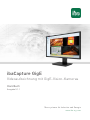 1
1
-
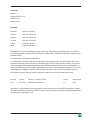 2
2
-
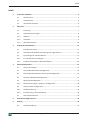 3
3
-
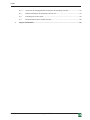 4
4
-
 5
5
-
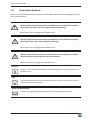 6
6
-
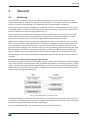 7
7
-
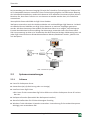 8
8
-
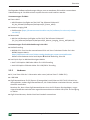 9
9
-
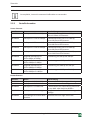 10
10
-
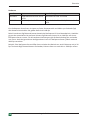 11
11
-
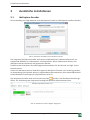 12
12
-
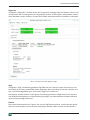 13
13
-
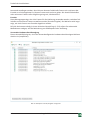 14
14
-
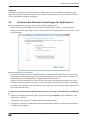 15
15
-
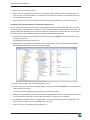 16
16
-
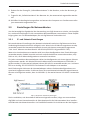 17
17
-
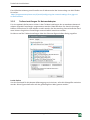 18
18
-
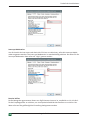 19
19
-
 20
20
-
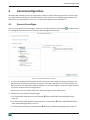 21
21
-
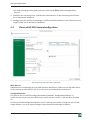 22
22
-
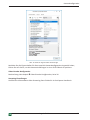 23
23
-
 24
24
-
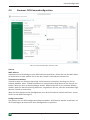 25
25
-
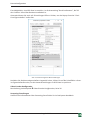 26
26
-
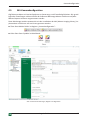 27
27
-
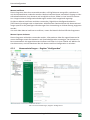 28
28
-
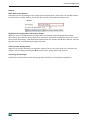 29
29
-
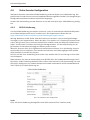 30
30
-
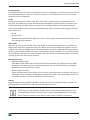 31
31
-
 32
32
-
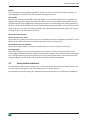 33
33
-
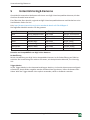 34
34
-
 35
35
-
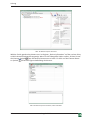 36
36
-
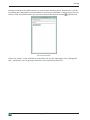 37
37
-
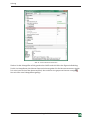 38
38
-
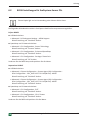 39
39
-
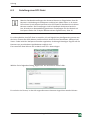 40
40
-
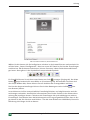 41
41
-
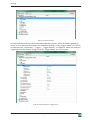 42
42
-
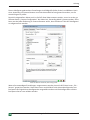 43
43
-
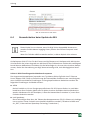 44
44
-
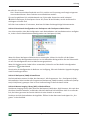 45
45
-
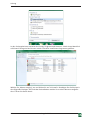 46
46
-
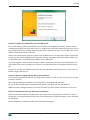 47
47
-
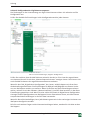 48
48
-
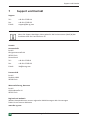 49
49
Verwandte Artikel
Andere Dokumente
-
Baumer VCXU.2-123C Benutzerhandbuch
-
Baumer VEXG / VCXG Starter Kit Datenblatt
-
Baumer VisiLine GigE Starter Kit Datenblatt
-
Baumer VQXT Starter Kit Datenblatt
-
Baumer VisiLine IP Starter Kit Datenblatt
-
Baumer VLXT Starter Kit Datenblatt
-
Baumer LXGxx Starter Kit Datenblatt
-
Baumer LXG.P Starter Kit Datenblatt
-
SICK GigE I2D midiCam2 Installation Quickstart
-
Baumer OXP200-R05C.004 Bedienungsanleitung